
Jedną z najciekawszych funkcji dodanych do systemu macOS Monterey jest możliwość AirPlay na komputerze Mac za pomocą iPhone'a, iPada, a nawet innego komputera Mac.
Jeśli znasz urządzenia Apple, prawdopodobnie wiesz już, czym jest AirPlay. W rzeczywistości ta funkcja jest podstawą urządzeń z systemem iOS i macOS od ponad dekady. Do tej pory można było przesyłać treści AirPlay z iPhone'a, iPada lub Maca na urządzenia zgodne z AirPlay, takie jak Apple TV, HomePod, systemy głośnikowe i wybrane telewizory inteligentne. Jednak dzięki macOS Monterey Twój Mac może być również odbiornikiem AirPlay.
Możesz teraz przesyłać strumieniowo zawartość przechowywaną na iPhonie lub iPadzie na komputer Mac, a nawet używać go jako głośnika AirPlay 2, więc przyjrzyjmy się używaniu AirPlay na komputerze Mac z iPhone'a, iPada lub innego komputera Mac. Omówimy filmy AirPlaying, a także dublowanie ekranu.
Jak odtwarzać filmy AirPlay na komputerze Mac
Zacznijmy od przesyłania strumieniowego treści wideo przez AirPlay. Najpierw upewnij się, że na komputerze Mac działa system macOS Monterey lub nowszy. Oto, co musisz zrobić, gdy skończysz:
- Musisz uzyskać dostęp do stockowego odtwarzacza wideo na iPhonie, iPadzie lub komputerze Mac. Możesz użyć aplikacji Apple TV, a nawet wbudowanego odtwarzacza Safari. Znajdź więc film, który chcesz przesyłać strumieniowo, i zacznij go odtwarzać. Teraz dotknij ikony „AirPlay”, jak pokazano poniżej.
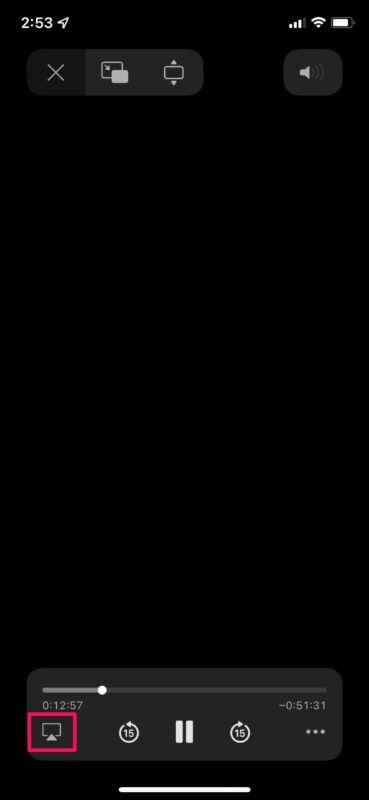
- Uzyskasz teraz wyskakujące okienko z listą znajdujących się w pobliżu urządzeń zgodnych z AirPlay. Tutaj znajdziesz swojego Maca. Jeśli się nie pojawi, upewnij się, że jest odblokowany. Wybierz komputer Mac jako urządzenie AirPlay, aby odtwarzać na nim strumieniowo.
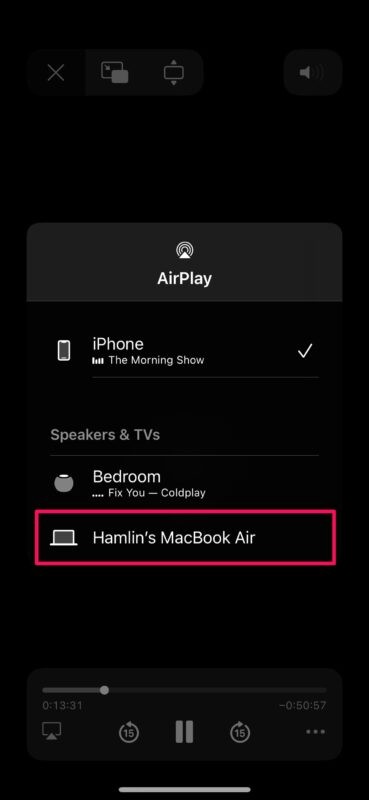
Ta funkcja działa we wszystkich aplikacjach obsługujących AirPlay. Dopóki znajdziesz ikonę AirPlay, będziesz mógł przesyłać strumieniowo zawartość na komputer Mac.
Jak wykonać kopię lustrzaną ekranu na komputerze Mac za pomocą AirPlay
Używanie AirPlay do strumieniowego przesyłania treści wideo to jedno. Ale co, jeśli zamiast tego chcesz wykonać kopię lustrzaną ekranu swojego iPhone'a lub iPada? Lub odbij pulpit innego komputera Mac na ekranie? Cóż, teraz możesz to zrobić. Postępuj zgodnie z tymi prostymi instrukcjami:
- Najpierw musisz przejść do Centrum sterowania na iPhonie lub iPadzie, przesuwając palcem w dół z prawego górnego rogu ekranu. Następnie dotknij przełącznika dublowania ekranu, jak pokazano na poniższym zrzucie ekranu.
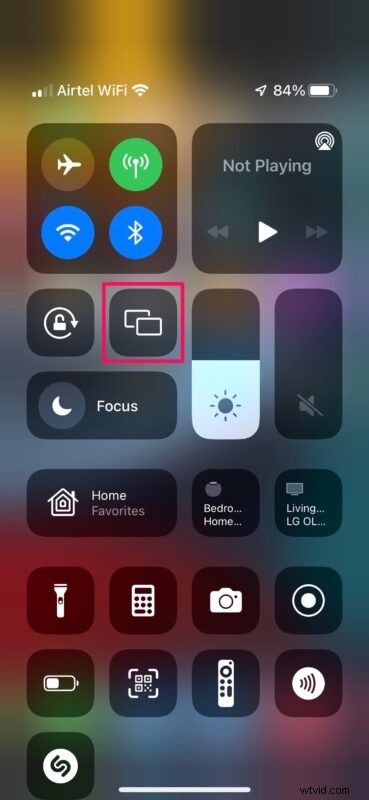
- Teraz zobaczysz dostępne odbiorniki AirPlay w pobliżu. Wybierz komputer Mac, aby rozpocząć tworzenie kopii lustrzanej ekranu na komputerze Mac.
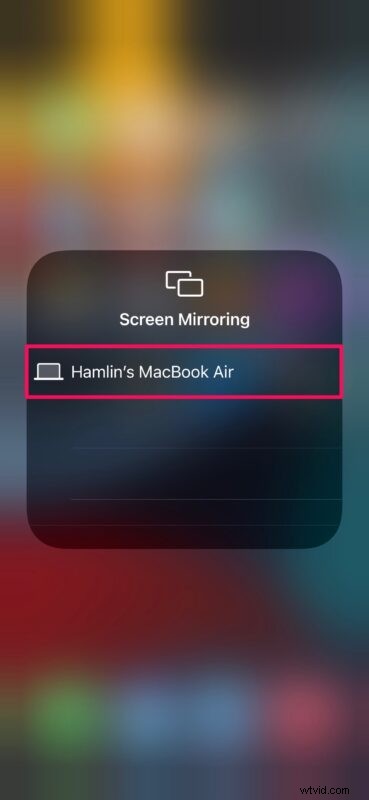
- Jeśli próbujesz zdublować ekran innego komputera Mac na swoim Macu, możesz podobnie przejść do Centrum sterowania z paska menu macOS i kliknąć przełącznik Screen Mirroring.
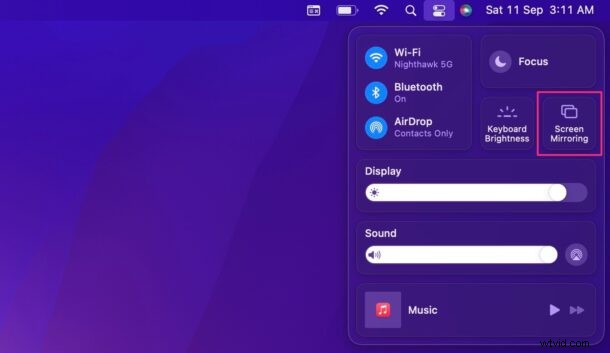
AirPlay ułatwia tworzenie kopii lustrzanej ekranu urządzenia na komputerze Mac przez Wi-Fi. Jeśli jednak obawiasz się opóźnień, możesz również skorzystać z przewodowego AirPlay za pomocą połączenia USB.
Czy Twój Mac z systemem macOS Monterey nie wyświetla się na liście urządzeń obsługujących AirPlay? W takim przypadku Twój Mac najprawdopodobniej nie jest obsługiwany. Nie wszystkie komputery Mac obsługujące system macOS Monterey mogą działać jako odbiornik AirPlay. Apple ogranicza tę funkcjonalność do MacBooka Pro (2018 i nowsze), MacBook Air (2018 i nowsze), iMac (2019 i nowsze), iMac Pro (2017), Mac mini (2020 i nowsze) oraz Mac Pro (2019) .
To tylko jedna z wielu funkcji, które macOS Monterey wprowadza do stołu. Firma Apple przeprojektowała także Safari z grupami kart, nowym uproszczonym paskiem kart i nie tylko. Focus to kolejna funkcja, która ulepsza istniejący tryb Nie przeszkadzać i pomaga odfiltrować powiadomienia z kontaktów i aplikacji w zależności od Twojej aktywności. Otrzymasz także wszystkie zmiany wprowadzone przez Apple do FaceTime w aktualizacji iOS 15, takie jak obsługa dźwięku przestrzennego, tryb izolacji głosu i możliwość tworzenia łączy internetowych FaceTime w celu zapraszania użytkowników systemów Windows i Android.
Mamy nadzieję, że udało Ci się używać komputera Mac jako odbiornika AirPlay bez żadnych problemów. Jaka jest Twoja ulubiona funkcja macOS Monterey do tej pory? Czy sprawdziłeś też iOS 15 na swoim iPhonie? Podziel się z nami swoimi doświadczeniami i zostaw swoją cenną opinię w sekcji komentarzy poniżej.
